Docker-07-docker compose
Posted liuguangjiji
tags:
篇首语:本文由小常识网(cha138.com)小编为大家整理,主要介绍了Docker-07-docker compose相关的知识,希望对你有一定的参考价值。
一、docker运行wordpress案例
- 第一步:创建一个mysql容器
[[email protected] ~]# docker run -d --name mysql -v mysql-data:/var/lib/mysql -e MYSQL_ROOT_PASSWORD=root -e MYSQL_DATABASE=wordpress mysql 05e9c5733c1784dc86582e633796e154118bbbefeadb4394bfff82d8a06054c4
- 第二步:启动wordpress容器,指定相应环境变量
官网地址:https://hub.docker.com/_/wordpress/
[[email protected] ~]# docker run -d -e WORDPRESS_DB_HOST=mysql:3306 --link mysql -p 8080:80 wordpress 97443a6db7650fe3ebd2c016008455238f95b692597012e05532d58363e32ef3
- 第三步:网页访问http://host_ip:8080
二、什么是Docker Compose
- Docker Compose是一个基于docker的命令行工具;
- 这个工具可以通过一个yml文件定义多容器的docker应用;
- 通过一条命令就可以根据yml文件的定义去创建或管理多个容器;
- docker-compose.yml是默认的yml配置文件名称。
2.1 docker-compose版本
官网介绍:https://docs.docker.com/compose/compose-file/
version2只支持单机
version3可以支持多机(建议使用)
2.2 docker-compose.yml文件
docker-compose的三大概念:
- Services
- Networks
- Volumes
2.2.1 Services
- 一个service代表一个container,这个container可以从dockerhub的image来创建,或者从本地的dockerfile build出来的image创建。
- Service启动类似docker run,我们可以给其指定network和volume,所以可以给service指定network和volume的引用。
例(从docker hub拉取镜像):
services: db: image: postgres:9.4 volumes: - "db-data:/var/lib/postgresql/data" networks: - back-tier
等价于docker run命令:
docker run -d --network back-tier -v db-data:/var/lib/postgresql/data postgres:9.4
例(本地构建dockerfile):
services:
worker:
build: ./worker
links:
- db
- redis
networks:
- back-tier
2.2.2 Volumes
创建一个volume,或者将volume挂载到容器:
volumes:
mysql-data:
等价于:
docker volume create mysql-data
2.2.3 Networks
创建一个网络,或者为容器指定一个网络
networks: my-bridge: driver: bridge
等价于:
docker network create my-bridge
三、docker-compose的安装和使用
3.1安装docker-compose
MAC和windows在安装docker时已经安装好docker-compose了。
在linux上安装docker-compose
官网地址:https://docs.docker.com/compose/install/
3.1.1 下载可执行文件安装
- 第一步:下载可执行文件
sudo curl -L "https://github.com/docker/compose/releases/download/1.24.0/docker-compose-$(uname -s)-$(uname -m)" -o /usr/local/bin/docker-compose
- 第二步:为文件添加执行权限
chmox +X /usr/local/bin/docker-compose
- 第三步:查看安装结果
docker-compose --version
3.1.2 通过pip安装
- 安装python-pip,并通过pip安装docker-compose
yum -y install epel-release yum -y install python-pip
pip install docker-compose
- 查看安装结果
docker-compose --version
3.2 docker-compose的使用
3.2.1 docker-compose命令参数
build Build or rebuild services bundle Generate a Docker bundle from the Compose file config Validate and view the Compose file create Create services down Stop and remove containers, networks, images, and volumes events Receive real time events from containers exec Execute a command in a running container help Get help on a command images List images kill Kill containers logs View output from containers pause Pause services port Print the public port for a port binding ps List containers pull Pull service images push Push service images restart Restart services rm Remove stopped containers run Run a one-off command scale Set number of containers for a service start Start services stop Stop services top Display the running processes unpause Unpause services up Create and start containers version Show the Docker-Compose version information
3.2.2 使用docker-compose
案例:通过docker-compose安装wordpress
- 编写docker-compose.yml
[[email protected] wordpress]# cat docker-compose.yml version: ‘3‘ services: wordpress: image: wordpress ports: - 8080:80 environment: WORDPRESS_DB_HOST: mysql WORDPRESS_DB_PASSWORD: root networks: - my-bridge mysql: image: mysql environment: MYSQL_ROOT_PASSWORD: root MYSQL_DATABASE: wordpress volumes: - mysql-data:/var/lib/mysql networks: - my-bridge volumes: mysql-data: networks: my-bridge: driver: bridge
- 启动docker-compose
docker-compose up
- 后台启动docker-compose
[[email protected] wordpress]# docker-compose up -d Starting wordpress_wordpress_1 ... done Starting wordpress_mysql_1 ... done
- 查看docker-compose生成的容器
[[email protected] wordpress]# docker-compose ps Name Command State Ports ------------------------------------------------------------------------------------- wordpress_mysql_1 docker-entrypoint.sh mysqld Up 3306/tcp, 33060/tcp wordpress_wordpress_1 docker-entrypoint.sh apach ... Up 0.0.0.0:8080->80/tcp
- 停止docker-compose
docker-compose down
- 进入到docker-compose启动的容器
注意:后面跟的是在docker-compose.yml中定义的service名
[[email protected] wordpress]# docker-compose exec mysql bash
四、水平拓展负载均衡实验
docker-compose命令中有一个参数:scale,可以通过这个参数来调节容器的运行数量!
准备flask-redis案例(参考文章:https://www.cnblogs.com/liuguangjiji/p/10629410.html)
4.1 启动多个web和一个redis
- 第一步:准备三个实验文件,并且都放在同一目录
(1)python程序文件app.py
from flask import Flask from redis import Redis import os import socket app = Flask(__name__) redis = Redis(host=os.environ.get(‘REDIS_HOST‘, ‘127.0.0.1‘), port=6379) @app.route(‘/‘) def hello(): redis.incr(‘hits‘) return ‘Hello Container World! I have been seen %s times and my hostname is %s.\\n‘ % (redis.get(‘hits‘),socket.gethostname()) if __name__ == "__main__": app.run(host="0.0.0.0", port=5000, debug=True)
(2)Dockerfile
FROM python:2.7 LABEL maintainer="this is test message" COPY . /app/ WORKDIR /app RUN pip install flask redis EXPOSE 5000 CMD ["python","app.py"]
(3)docker-compose.yml
version: ‘3‘ services: redis: image: redis web: build: context: . dockerfile: Dockerfile environment: REDIS_HOST: redis
- 第二步:启动docker-compose
docker-compose up -d
- 第三步:查看docker-compose
[[email protected] chapter6]# docker-compose ps Name Command State Ports -------------------------------------------------------------------- chapter6_redis_1 docker-entrypoint.sh redis ... Up 6379/tcp chapter6_web_1 python app.py Up 5000/tcp
- 第四步:调整web数量为3
docker-compose up --scale web=3 -d
- 第五步:再次查看docker-compose
[[email protected] chapter6]# docker-compose ps Name Command State Ports -------------------------------------------------------------------- chapter6_redis_1 docker-entrypoint.sh redis ... Up 6379/tcp chapter6_web_1 python app.py Up 5000/tcp chapter6_web_2 python app.py Up 5000/tcp chapter6_web_3 python app.py Up 5000/tcp
4.2 在前方增加HAProxy
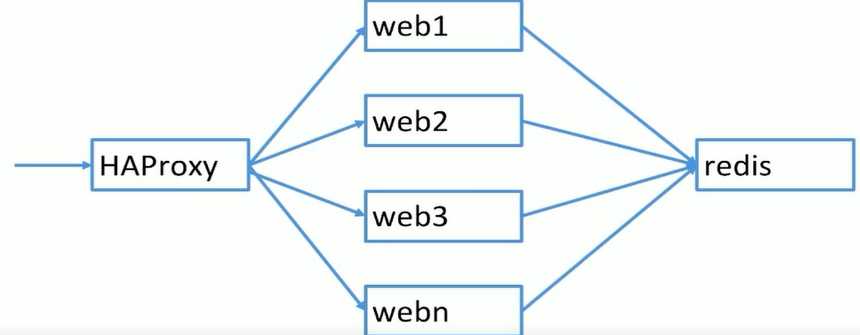
- 第一步:修改app.py、Dockerfile以及docker-compose.yml文件
(1)app.py
from flask import Flask from redis import Redis import os import socket app = Flask(__name__) redis = Redis(host=os.environ.get(‘REDIS_HOST‘, ‘127.0.0.1‘), port=6379) @app.route(‘/‘) def hello(): redis.incr(‘hits‘) return ‘Hello Container World! I have been seen %s times and my hostname is %s.\\n‘ % (redis.get(‘hits‘),socket.gethostname()) if __name__ == "__main__": app.run(host="0.0.0.0", port=80, debug=True)
(2)Dockerfile
FROM python:2.7 LABEL maintaner="this is test message" COPY . /app WORKDIR /app RUN pip install flask redis EXPOSE 80 CMD [ "python", "app.py" ]
(3)docker-compose.yml
version: "3" services: redis: image: redis web: build: context: . dockerfile: Dockerfile environment: REDIS_HOST: redis lb: image: dockercloud/haproxy links: - web ports: - 8080:80 volumes: - /var/run/docker.sock:/var/run/docker.sock
- 第二步:启动docker-compose
docker-compose up -d
- 第三步:查看docker-compose容器,并访问端口8080
#查看docker-compose启动的容器,共有三个 [[email protected] chapter6]# docker-compose ps Name Command State Ports --------------------------------------------------------------------------------------------------- chapter6_lb_1 /sbin/tini -- dockercloud- ... Up 1936/tcp, 443/tcp, 0.0.0.0:8080->80/tcp chapter6_redis_1 docker-entrypoint.sh redis ... Up 6379/tcp chapter6_web_1 python app.py Up 5000/tcp #访问自身8080端口 [[email protected] chapter6]# curl 127.0.0.1:8080 Hello Container World! I have been seen 1 times and my hostname is 2e7fe9be9d40. [[email protected] chapter6]# curl 127.0.0.1:8080 Hello Container World! I have been seen 2 times and my hostname is 2e7fe9be9d40. [[email protected] chapter6]# curl 127.0.0.1:8080 Hello Container World! I have been seen 3 times and my hostname is 2e7fe9be9d40.
- 第四步:将web容器scale成3个节点
[[email protected] chapter6]# docker-compose up --scale web=3 -d chapter6_redis_1 is up-to-date Starting chapter6_web_1 ... done Creating chapter6_web_2 ... done Creating chapter6_web_3 ... done chapter6_lb_1 is up-to-date [[email protected] chapter6]# docker-compose ps Name Command State Ports --------------------------------------------------------------------------------------------------- chapter6_lb_1 /sbin/tini -- dockercloud- ... Up 1936/tcp, 443/tcp, 0.0.0.0:8080->80/tcp chapter6_redis_1 docker-entrypoint.sh redis ... Up 6379/tcp chapter6_web_1 python app.py Up 5000/tcp chapter6_web_2 python app.py Up 5000/tcp chapter6_web_3 python app.py Up 5000/tcp
- 第五步:再次访问8080端口,发现已经可以负载到后端的其他容器了,实验成功!!
[[email protected] chapter6]# curl 127.0.0.1:8080 Hello Container World! I have been seen 4 times and my hostname is 2e7fe9be9d40. [[email protected] chapter6]# curl 127.0.0.1:8080 Hello Container World! I have been seen 5 times and my hostname is b087d3960be1. [[email protected] chapter6]# curl 127.0.0.1:8080 Hello Container World! I have been seen 6 times and my hostname is 986d2584749b. [[email protected] chapter6]# curl 127.0.0.1:8080 Hello Container World! I have been seen 7 times and my hostname is 2e7fe9be9d40. [[email protected] chapter6]# curl 127.0.0.1:8080 Hello Container World! I have been seen 8 times and my hostname is b087d3960be1. [[email protected] chapter6]# curl 127.0.0.1:8080 Hello Container World! I have been seen 9 times and my hostname is 986d2584749b.
已实现扩容和负载均衡,实验过程到此结束~~
以上是关于Docker-07-docker compose的主要内容,如果未能解决你的问题,请参考以下文章